标签:htm reference 上下文 选择 mat 查找 text 资料 情况
前言
“Source Insight(以下简称SI)是世界上最好的编辑器”,说这句话不知道会不会出门被打呢?-_- 中国古话说得好,“文无第一,武无第二”,所以不敢说SI是最好的,但是说是“最好的之一”绝对是妥妥的。它以丰富的语言支持、便捷的功能、快速的源码导航、实时的上下文显示、独立的符号数据库等众多优点,在全世界范围内广受程序员们的欢迎。本文将结合笔者的实际操作和学习,基于SI3.5做一些使用记录。
一、SI简介
SI是一款面向项目开发的程序编辑器和代码浏览器,它提供了一个视图将分散在各个地方的代码汇合在一起形成一个虚拟的整体,供开发者方便地阅读和编辑,如下图所示。
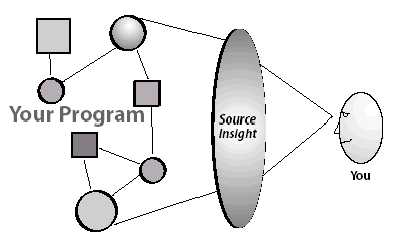
Source Insight was designed to enhance your ability to understand and modify your program. Our company mission is to increase programming team productivity by clarifying source code, presenting information in a useful way, and allowing programmers to modify software in large, complex projects. ……Source Insight acts as an information server that surrounds your project’s source code. With it, you can have instant access to symbolic and textual information in your program.
该段英文摘自SI官方帮助文档,从这里可以看出SI的设计主旨是方便开发者查看和修改源码。
二、SI的优势
SI是如今最好用的语言编辑器之一,具有很多其他编辑器无法比拟的优点,比如下面几点。
1、支持语言种类多。
SI几乎支持所有的语言,如C、C++、C#、JAVA\、ASM、PAS、ASP、HTML等,而其它编辑器往往只支持其中某类或某几种语言,丰富性远不及SI。
2、拥有自己的数据库。
SI自动传创建并维护他自己高性能的符号数据库,包括函数、method、全局变量、结构、类、注释和功能源文件里定义的其它类型的符号等。我们可以通俗地理解为缓存,当需要再次查找某个符号时,就可以直接从数据库中查找,而不用在整个源码库中搜索,极大提高了效率。
3、显示丰富的程序相关信息。
SI提供了丰富多彩的窗口,为被选中的代码提供丰富的信息,如reference trees、class inheritance diagrams、call tress,symbol windows等。后面会专门介绍这些窗口的使用。
4、实时显示上下文信息。
SI提供了Context Window,当鼠标选择代码中的某个符号时,该window会实时显示选中符号的上下文信息。在下文中的Context Window会详细讲到。甚至在你编辑的时候,SI同时分析你的源码,提供实时的信息并进行分析。
5、快速。
提供了快速和革新的访问源代码和源信息的能力,能以最快的速度对源代码导航和提供任何程序编辑器的源信息。
三、创建项目
在SI窗口的顶部工具栏上依次点击 Project > New Project,即可开始创建一个新的项目了。之所以要特别介绍项目的创建过程,除了这是一个极常用的操作外,还有就是创建过程中有一些注意事项需要留心,笔者在使用过程中就曾经走过不少弯路。
1、项目命名及设置项目存储路径
这里需要注意的是,选择项目数据文件存储路径的时候,要选择你的源码所在的盘符,因为在后面添加源文件的时候,只能从这里设置的盘符中添加(不知道其它用户有没有碰到这个情况,笔者在两台机器上操作过,都是如此)。
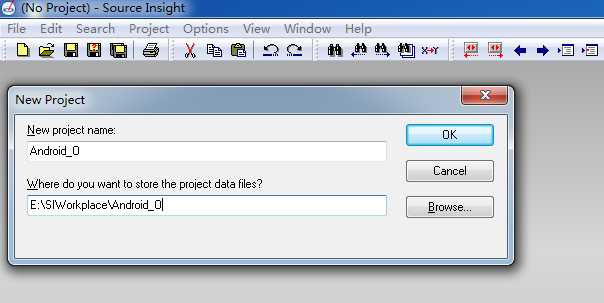
2、项目设置
这里就按照默认的选择就可以了,笔者就是这么做的。当然,这个要根据用户自己需要来选择了,看个人喜好。
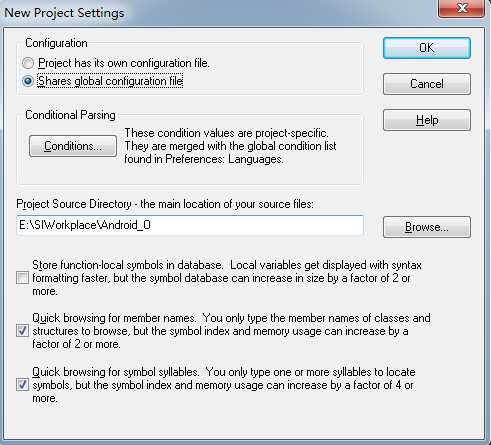
3、添加/删除项目文件
在这个界面上,可以看到左侧“Directory”这一栏的根节点,就是第一步中咱们选择的存储项目的盘符,如果你要添加的源文件不在这个盘符,就没法找到了。在该盘符下选择想要添加的文件,如蓝色部分“Android-8.0.0_r1”,这是Android 系统源码根目录,因为这里选择的是文件夹,所以点击右边的“Add Tree”来添加整个目录。如果选择的是文件,多个文件就选择“Add All”,单个文件就选择“Add”
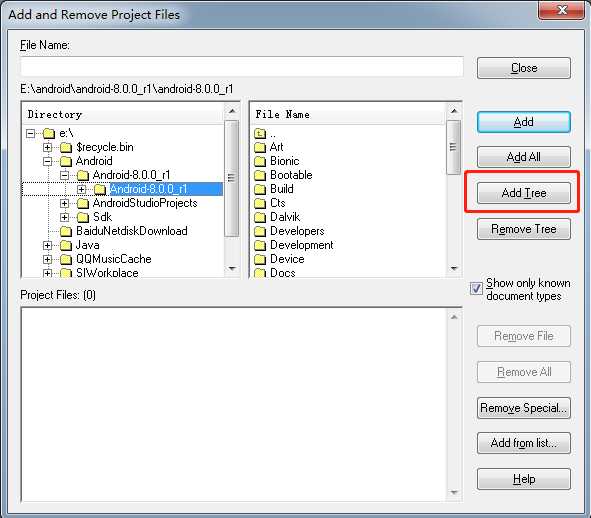
添加时会给出对话框,表示正在添加。笔者添加的源码目录有4G以上,所以这时需要等待好几分钟的时间。
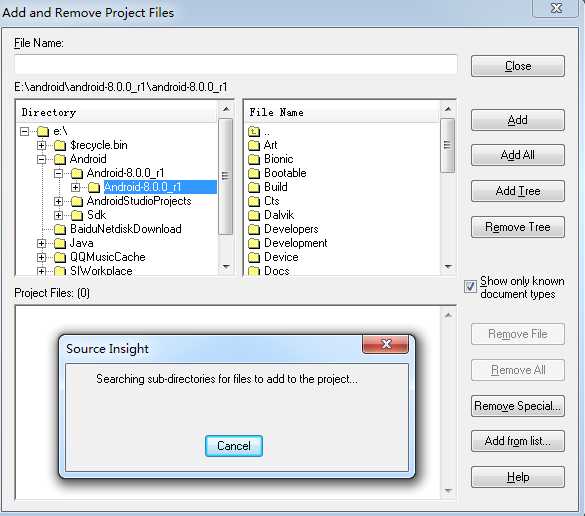
添加完成以后,可以看到对话框提示,点击“确定”即可,此时可以继续添加项目文件。
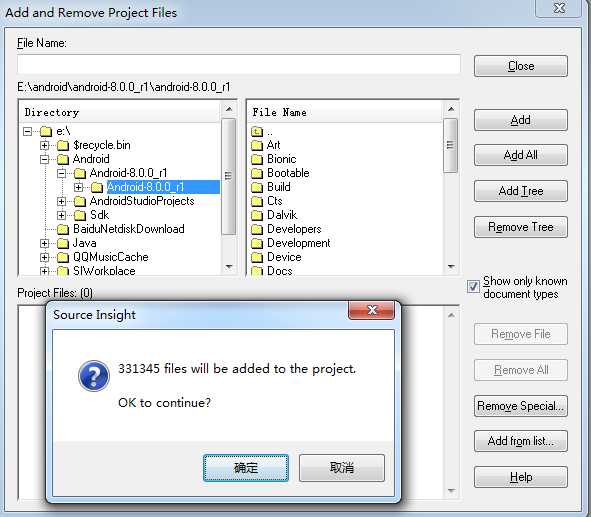
4、完成项目创建
当不需要再添加文件了,点击“Close”按钮关闭该界面,即完成了项目的创建。此时显示的界面如下,左下区域显示的就是新建的项目,列表显示了项目中文件。
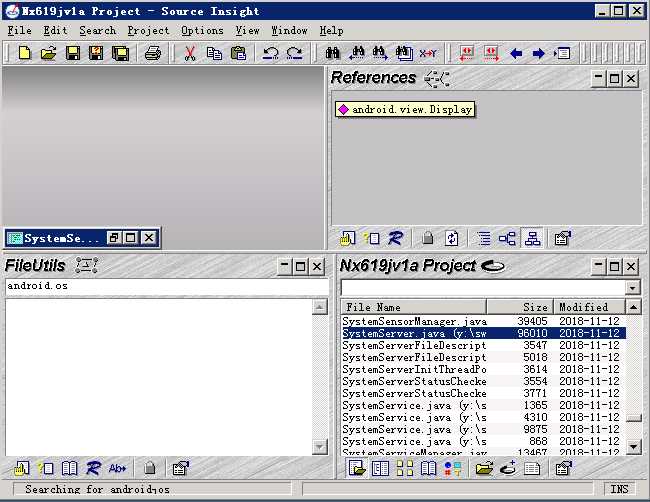
持续更新中......
参考资料:
【安卓本卓】Android系统源码篇之(二)Source Insight
标签:htm reference 上下文 选择 mat 查找 text 资料 情况
原文地址:https://www.cnblogs.com/andy-songwei/p/9965714.html